MySQL是目前最为流行的开放源码的数据库,是完全网络化的跨平台的关系型数据库系统,任何人都能从Internet下载MySQL软件,而无需支付任费用,并且“开放源码”意味着任何人都可以使用和修改该软件。
学习Java的同学和工作中用Java的友友们对MySQL数据库可谓是老朋友了,只要用Java开发做项目或者做游戏都会用到MySQ
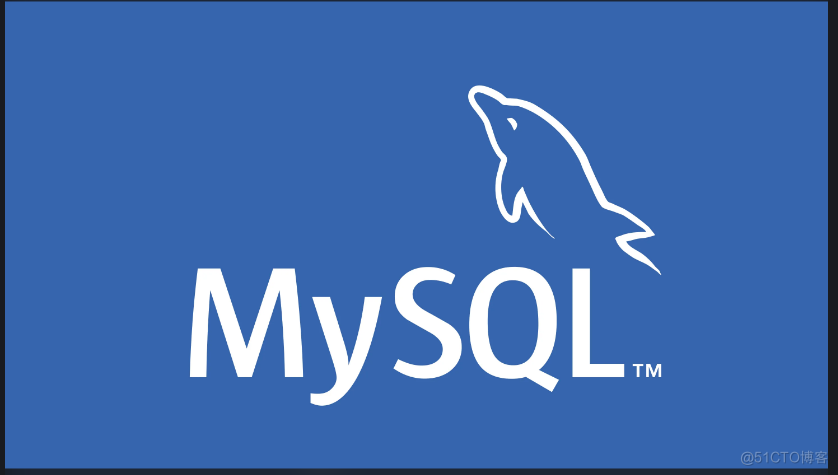

以下是详细安装教程:
1、直接在浏览器中搜索MySQL在官网进行下载
2、点击DOWNLOADS进入下载页面滑到最底部点击MySQL Community (GPL) Downloads »
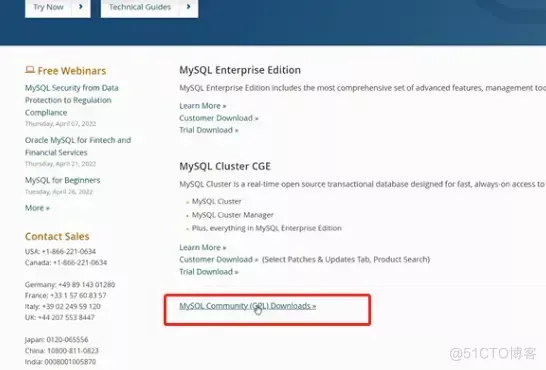
3.进入下一个页面后点击MySQL Installer for Windows
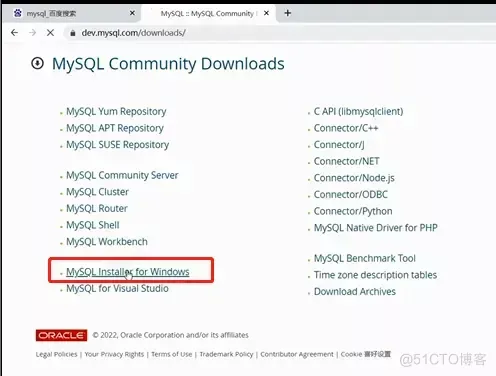
4. 能看到有两种下载方式,2.3M在线下载安装、439.6是离线安装包可自我进行选择。
由于MySQL是外网下载速度慢,想要安装包的小伙伴可在评论区扣 ‘1’(二)安装
1、双击安装包进行安装
2、选择安装方式(分别有五种安装)在这里我们选择默认者开发模式,想要其他安装模式的可以观看视频
第一种是开发者默认会安装所有组件;
第二种是服务器安装,只安装MySQL服务不安装客户端
第三种是客户端安装,只安装客户端不安装服务器
第四种是安装安装包中所有的插件
第五种是自定义安装,只安装自己所选择的
开发者默认版安装1.选中第一选项,进行下一步选择安装路径,对于安装路径警告不用管继续下一步
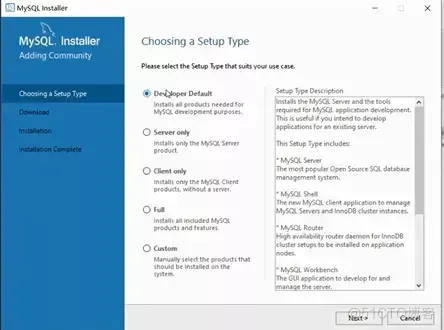
2.中途弹出的窗口点击yes
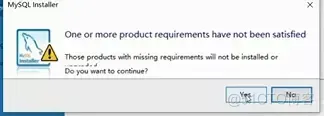
3.加载完成后点击下一步(端口号不要修改,如果占用进行修改即可)
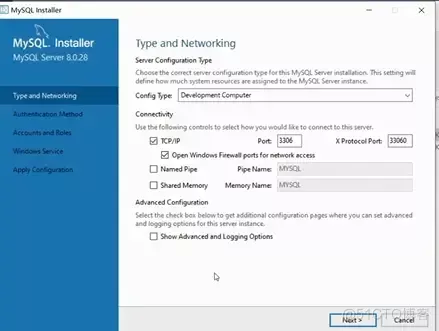
4.出现的下一个页面选择新的认证密码的方式继续点击下一步后输入自己想要设置的密码点击下一步,建议大家选择系统自带的账号后点击下一步,点击执行;等待全部被勾选上点击完成,点击下一步
5.出现这个页面不要进行选择,直接下一步
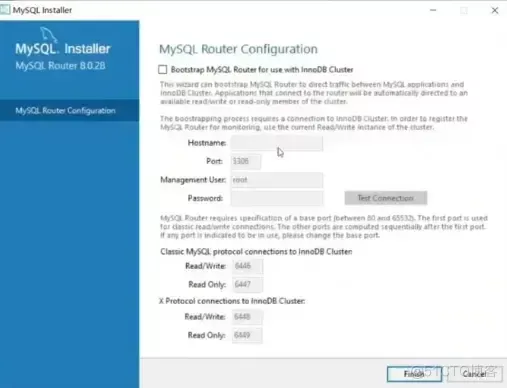
6.出现下面黑框代表安装成功
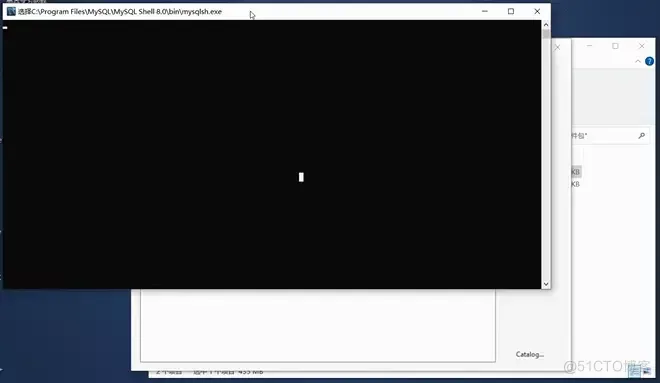
文字教程不清晰的或者想要安装其他模式的可以观看视频:
https://www.bilibili.com/video/BV1tV4y1E7PN?spm_id_from=333.999.0.0&vd_source=5d82b84c936d23d2c62663c41b163090






.png)

.png)

